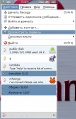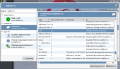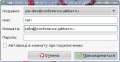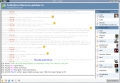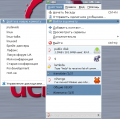Вход в конференцию в Gajim: различия между версиями
H31 (обсуждение | вклад) (Пока черновой вариант, без картинок) |
Rain (обсуждение | вклад) м |
||
| (не показано 7 промежуточных версий 2 участников) | |||
| Строка 1: | Строка 1: | ||
Подключиться к [[Конференции|конференции]] в jabber-клиенте [[Gajim]] Вы можете различными способами. | |||
Если Вы не знаете точный адрес конференции, либо Вы просто разыскиваете что-то близкое по интересам, то можно воспользоваться [[Браузер сервисов|браузером сервисов]], через который можно получить список [[Конференции|конференций]] для этого либо любого другого [[Публичные серверы Jabber|публичного сервера]]. | |||
Если же Вы знаете адрес конференции - можно так же само воспользоваться [[Браузер сервисов|браузером сервисов]], но гораздо быстрее сделать это через специальное меню в Вашем [[Клиенты Jabber|jabber-клиенте]]. | |||
Ниже подробнее рассматривается каждый из этих способов. | |||
== Использование браузера сервисов == | |||
Для входа в [[Конференции|конференцию]] с использованием [[Браузер сервисов|браузера сервисов]] воспользуйтесь пунктом "'''Просмотреть сервисы'''" в меню "'''Действия'''" [[Gajim]]'a (либо аналогичным пунктом в контекстном меню аккаунта). | |||
Появится окно браузера сервисов, в котором необходимо выбрать сервис '''conference.имя_сервера''' (чаще всего он называется так, хотя иногда бывает '''conf.''', '''chat.''' и т.п.) и нажать кнопку "'''Браузер'''". | |||
Через несколько секунд в новом окне появится список комнат, слева будет имя и краткое описание комнаты, справа - ее [[Jabber ID|JID]], который можно запомнить для более быстрого входа в конференцию в будущем (или, например, чтобы добавить ее в [[Закладки на конференции|закладки]]). Выберите заинтересовавшую Вас конференцию и нажмите кнопку "'''Присоединиться'''". | |||
Появится окно подключения к конференции, где можно вписать необходимый ник и, если это требуется для данной конференции - [[Пароль|пароль]]. Снова нажимаем кнопку "'''Присоединиться'''" и начинаем общаться. | |||
< | <center> | ||
<gallery> | |||
Изображение:Gajim conference browse menu 01.png|Меню обзора сервисов | |||
Изображение:Gajim conference browse menu 02.png|Выбираем нужную конференцию | |||
Изображение:Gajim conference menu join 02.png|Уточнение параметров | |||
Изображение:Gajim conference menu talking 01.png|Общаемся! | |||
</gallery> | |||
</center> | |||
== | == Использование меню клиента == | ||
Если Вы уже знаете адрес необходимой [[Конференции|конференции]], то можете подключиться к ней через специальный пункт меню. | |||
Для этого нажмите в [[Gajim]] меню "'''Действия'''" и выберите в нем подменю "'''Войти в комнату'''", для которого используйте пункт "'''Войти в новую комнату'''". | |||
Появится окно, в котором необходимо указать название конференции и ник, под которым Вы будете в ней присутствовать. Если конференция защищена [[Пароль|паролем]], то необходимо указать и его. Заполняем все необходимые поля, нажимаем кнопку "'''Присоединиться'''" и начинаем общаться. | |||
<center> | |||
<gallery> | |||
Изображение:Gajim conference menu join 01.png|Меню подключения к конференции | |||
Изображение:Gajim conference menu join 02.png|Окно подключения к конференции | |||
Изображение:Gajim conference menu talking 01.png|Общаемся! | |||
</gallery> | |||
</center> | |||
[[Category:Пользовательские действия]][[Category:Вход в конференцию]] | |||
Текущая версия на 18:26, 24 июня 2009
Подключиться к конференции в jabber-клиенте Gajim Вы можете различными способами.
Если Вы не знаете точный адрес конференции, либо Вы просто разыскиваете что-то близкое по интересам, то можно воспользоваться браузером сервисов, через который можно получить список конференций для этого либо любого другого публичного сервера.
Если же Вы знаете адрес конференции - можно так же само воспользоваться браузером сервисов, но гораздо быстрее сделать это через специальное меню в Вашем jabber-клиенте.
Ниже подробнее рассматривается каждый из этих способов.
Использование браузера сервисов[править]
Для входа в конференцию с использованием браузера сервисов воспользуйтесь пунктом "Просмотреть сервисы" в меню "Действия" Gajim'a (либо аналогичным пунктом в контекстном меню аккаунта).
Появится окно браузера сервисов, в котором необходимо выбрать сервис conference.имя_сервера (чаще всего он называется так, хотя иногда бывает conf., chat. и т.п.) и нажать кнопку "Браузер".
Через несколько секунд в новом окне появится список комнат, слева будет имя и краткое описание комнаты, справа - ее JID, который можно запомнить для более быстрого входа в конференцию в будущем (или, например, чтобы добавить ее в закладки). Выберите заинтересовавшую Вас конференцию и нажмите кнопку "Присоединиться".
Появится окно подключения к конференции, где можно вписать необходимый ник и, если это требуется для данной конференции - пароль. Снова нажимаем кнопку "Присоединиться" и начинаем общаться.
Использование меню клиента[править]
Если Вы уже знаете адрес необходимой конференции, то можете подключиться к ней через специальный пункт меню.
Для этого нажмите в Gajim меню "Действия" и выберите в нем подменю "Войти в комнату", для которого используйте пункт "Войти в новую комнату".
Появится окно, в котором необходимо указать название конференции и ник, под которым Вы будете в ней присутствовать. Если конференция защищена паролем, то необходимо указать и его. Заполняем все необходимые поля, нажимаем кнопку "Присоединиться" и начинаем общаться.